Word脚注线删除不了怎么办 注释分隔线去除
时间:2025-06-23 作者:游乐小编
要删除word中的脚注线,需切换至“草稿”视图,在“引用”选项卡中选择“显示脚注”,找到“脚注分隔符”后选中并删除;1.切换视图;2.进入脚注区域;3.选择分隔符;4.删除或调整长度;5.恢复原视图。此外,可修改分隔符格式、使用样式或插入形状自定义脚注外观;若希望一劳永逸,可将设置保存为模板或改用其他文字处理软件如libreoffice。
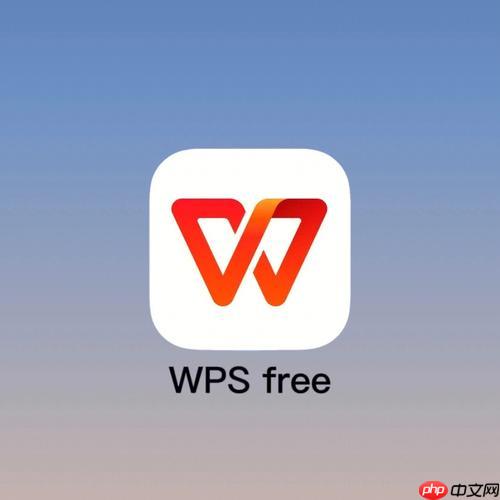
Word脚注线删除不了?其实,这事儿挺让人抓狂的,明明感觉啥都试过了,那条恼人的横线还是稳如泰山。简单来说,它不是你手动画上去的,而是Word自动生成的“脚注分隔符”。

解决方案
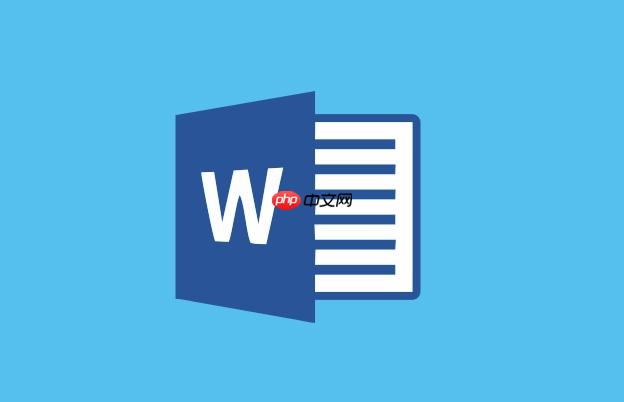
视图切换:在Word里,切换到“视图”选项卡,然后选择“草稿”。 这一步是关键,因为只有在草稿视图下,你才能看到并编辑那个神秘的分隔符。
找到分隔符:进入草稿视图后,点击“引用”选项卡,找到“显示脚注”。Word会在窗口底部打开一个脚注区域。在这个区域的下拉菜单里,你会看到三个选项:“所有脚注”、“脚注分隔符”、“脚注延续分隔符”。选择“脚注分隔符”。

删除分隔符:选中那条横线(也就是脚注分隔符),直接按Delete键删除。 如果你想让脚注线短一点,也可以在这里调整它的长度。
恢复视图:删除分隔符后,切换回“视图”选项卡,选择你喜欢的视图模式,比如“页面视图”或“阅读模式”。大功告成!
为什么删除脚注线这么麻烦?
Word的脚注功能设计初衷是为了方便学术写作和文档注释,自动生成分隔符是为了区分正文和脚注内容。但有时候,这种自动化反而成了用户的困扰。微软可能觉得这个功能很重要,所以把它藏得比较深,不太容易被用户直接修改。
如何自定义脚注的样式?
如果你觉得默认的脚注样式太单调,想要自定义一下,其实也是可以的。不过,Word在这方面的自由度不高。你可以尝试以下方法:
修改分隔符的格式:在草稿视图下,选中脚注分隔符,然后修改它的颜色、粗细、线条样式。使用样式:Word里有“脚注正文”和“脚注引用”等样式,你可以修改这些样式的字体、段落格式,从而影响脚注的整体外观。插入形状:如果内置的样式无法满足你的需求,你可以在脚注区域插入形状(比如直线、箭头),然后调整它们的位置和大小,模拟出自己想要的脚注线。有没有更彻底的解决方案,一劳永逸地解决这个问题?
理论上,没有。因为Word的脚注分隔符是自动生成的,每次插入脚注都会出现。不过,你可以把修改后的文档保存为模板(.dotx文件),以后新建文档时直接使用这个模板,就不用每次都手动删除脚注线了。或者,你可以考虑使用其他的文字处理软件,比如LibreOffice,它在脚注的自定义方面可能更灵活一些。

- midnight office
- 795.53 MB 时间:08.15
小编推荐:
相关攻略
更多 - Word自动编号不连续了 列表序号重置技巧 06.23
- 电脑开机密码忘了怎么办 开机密码重置教程 06.23
- Word脚注线删除不了怎么办 注释分隔线去除 06.23
- 怎么在Word中插入艺术字 Word艺术字添加教程 06.23
- 如何将pdf转换成jpg图片 06.23
- pdf怎么删除页面_pdf如何删除页面 06.23
- 彻底卸载Office:详细步骤指南 06.23
- doc文件怎么打开_doc文件如何打开 06.23
热门推荐
更多 热门文章
更多 -

- 坎公骑冠剑11
-
2021-10-31 23:18
手游攻略
-

- 原神卡肉是什么意思
-
2022-06-03 14:46
游戏资讯
-

- 原神
-
2022-05-21 18:36
手游攻略
-

- 《哈利波特:魔法觉醒》守护神测试方法攻略
-
2022-09-17 13:04
手游攻略
-

- 大话西游手游冰封幻境最强攻略 冰封幻境解析
-
2022-05-08 21:12
手游攻略



















